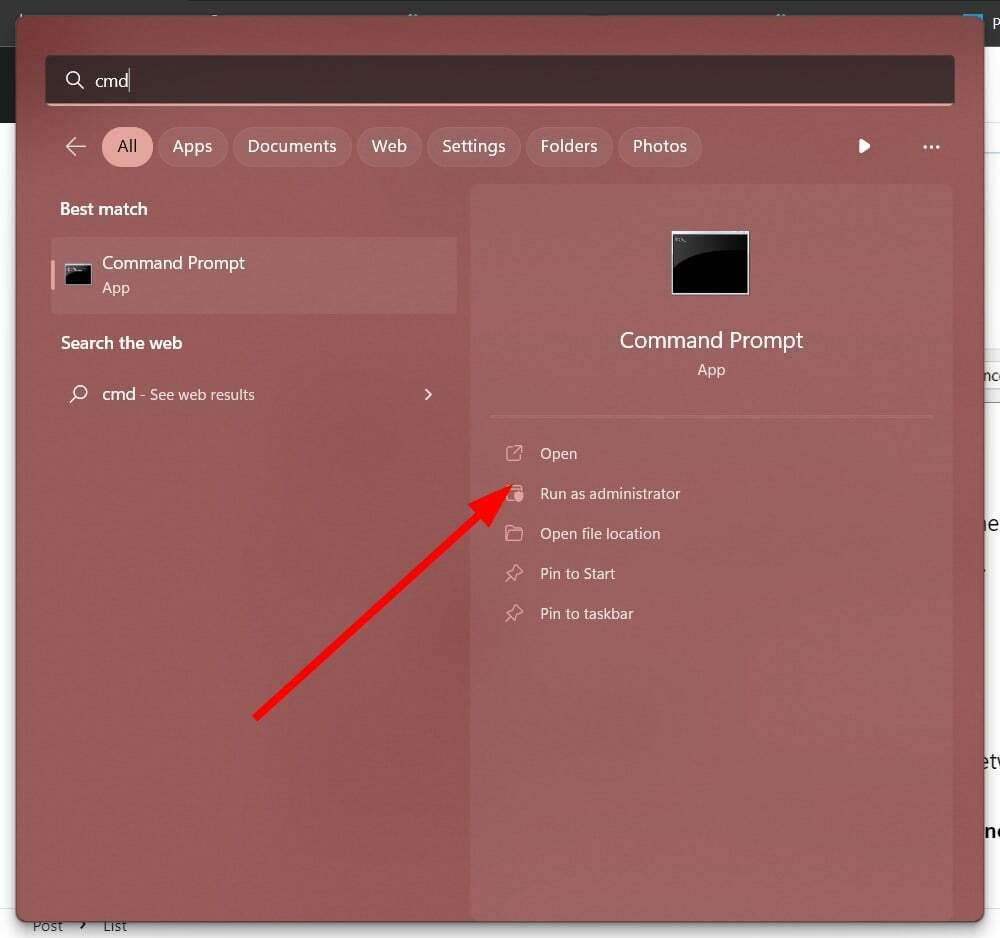- Se non ricevi alcun suono dagli altoparlanti dopo aver collegato un secondo monitor, può trattarsi di un problema di configurazione audio.
- Dovresti controllare qual è il dispositivo di riproduzione predefinito nelle impostazioni audio e impostare il dispositivo corretto.
- Se la l'audio del doppio monitor non funziona, aggiornare i driver audio utilizzando uno strumento dedicato.
- Anche il controllo degli altoparlanti è una buona soluzione in quanto possono anche avere controlli del volume separati.

Questo software riparerà gli errori comuni del computer, ti proteggerà dalla perdita di file, malware, guasti hardware e ottimizzerà il tuo PC per le massime prestazioni. Risolvi i problemi del PC e rimuovi i virus ora in 3 semplici passaggi:
- Scarica lo strumento di riparazione PC Restoro che viene fornito con tecnologie brevettate (brevetto disponibile Qui).
- Clic Inizia scansione per trovare problemi di Windows che potrebbero causare problemi al PC.
- Clic Ripara tutto per risolvere i problemi che interessano la sicurezza e le prestazioni del tuo computer
- Restoro è stato scaricato da 0 lettori questo mese.
L'aggiunta di una seconda VDU a un desktop o laptop è un ottimo modo per espandere il desktop di Windows.
comunque, il suono potrebbe non funzionare sempre dopo aver collegato un altro monitor al desktop/laptop con il cavo HDMI.
Alcune persone hanno scoperto che non ottengono alcun suono quando sono collegate a un monitor esterno, ma poi l'audio funziona correttamente quando quel monitor è scollegato.
Ecco come correggere la perdita di audio dopo aver aggiunto un secondo monitor a a Windows 10 desktop o portatile.
Come posso risolvere i problemi audio dopo aver aggiunto un secondo monitor?
- Riconfigurare il dispositivo di riproduzione audio predefinito
- Aggiorna o reinstalla il driver della scheda audio
- Controlla gli altoparlanti
- Apri il mixer del volume per controllare le impostazioni audio
- Apri lo strumento di risoluzione dei problemi di riproduzione audio di Windows
1. Riconfigurare il dispositivo di riproduzione audio predefinito
- Innanzitutto, fai clic con il pulsante destro del mouse sull'icona dell'altoparlante nella barra delle applicazioni di Windows e seleziona Dispositivi di riproduzione per aprire la finestra nell'istantanea direttamente sotto.
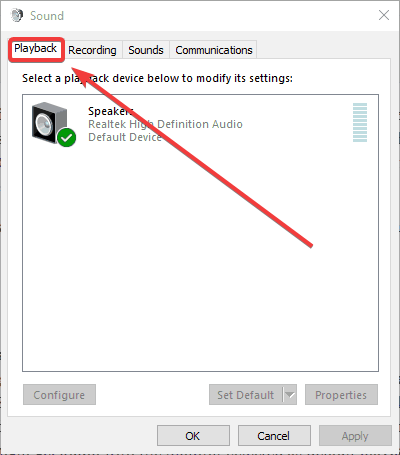
- Seleziona gli altoparlanti che di solito sono il tuo dispositivo di riproduzione predefinito.
- Quindi premere il Imposta default pulsante.
- In alternativa, puoi fare clic con il pulsante destro del mouse su un dispositivo di riproduzione e selezionare Imposta come dispositivo predefinito nel menu contestuale.
- premi il Applicare e ok pulsanti per confermare il dispositivo di riproduzione predefinito appena selezionato.
- Se la tua VDU secondaria include altoparlanti incorporati, prova a scollegare gli altoparlanti e collegare il monitor con un cavo audio secondario. Quindi potresti ottenere l'audio con il monitor selezionato come dispositivo di riproduzione predefinito.
Accade spesso che l'audio vada perso dopo aver collegato un secondo VDU perché il monitor collegato diventa automaticamente il dispositivo di riproduzione predefinito.
I cavi HDMI supportano i segnali audio, ma non tutti monitor venire con il proprio set di altoparlanti integrati. Pertanto, non è possibile ottenere alcun suono da un VDU senza altoparlanti integrati.
Se, per qualche motivo, non riesci a vedere l'HDMI nell'elenco dei dispositivi di riproduzione, dai un'occhiata a questo ottima guida per sapere come risolvere questo problema.
2. Aggiorna o reinstalla il driver della scheda audio
2.1 Aggiorna i driver manualmente
- Innanzitutto, dovrai ottenere il driver più recente dal sito Web del produttore della scheda audio. Se non sei sicuro di quale sito web aprire, premi il Tasto Win + tasto di scelta rapida X e seleziona Gestore dispositivi.

- Doppio click Controller audio, video e giochi, fai clic con il pulsante destro del mouse sulla scheda audio elencata e seleziona Proprietà per aprire la finestra nell'istantanea direttamente sotto. Il produttore della tua scheda audio è elencato su Generale scheda.

- Apri il sito Web del produttore della scheda audio nel browser.
- Quindi, apri un driver o una sezione di download sul sito Web del produttore.
- Quindi cerca il driver della scheda audio richiesto inserendo la scheda audio in una casella di ricerca o selezionandola dai menu a discesa sul sito web.
- Scarica il driver più aggiornato per la tua scheda audio compatibile con la tua piattaforma Windows. Per controllare il tipo di sistema, inserisci la parola chiave sistema nella casella di ricerca di Cortana e seleziona Sistema per aprire la finestra direttamente sotto.
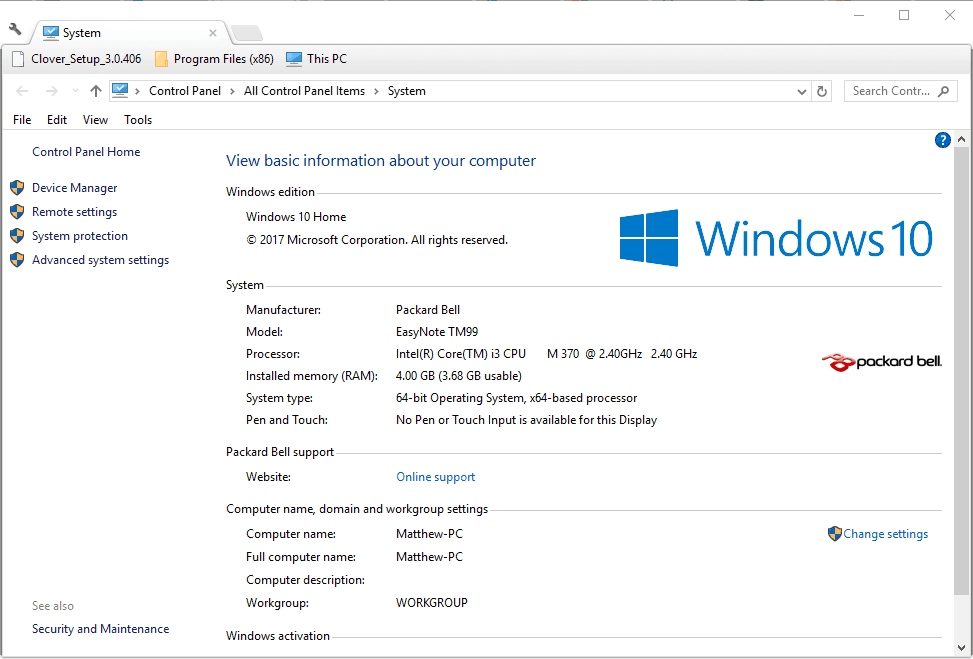
- Dopo aver scaricato il driver della scheda audio, apri nuovamente Gestione dispositivi, fai clic con il pulsante destro del mouse sulla scheda audio elencata e seleziona Aggiorna driver.
- Seleziona il Sfoglia il mio computer per il software del driver per cercare manualmente il driver salvato.

- Clicca il Fammi scegliere da un elenco da un elenco di driver disponibili pulsante, quindi premere il pulsante Avere un disco pulsante nello scatto direttamente sotto.
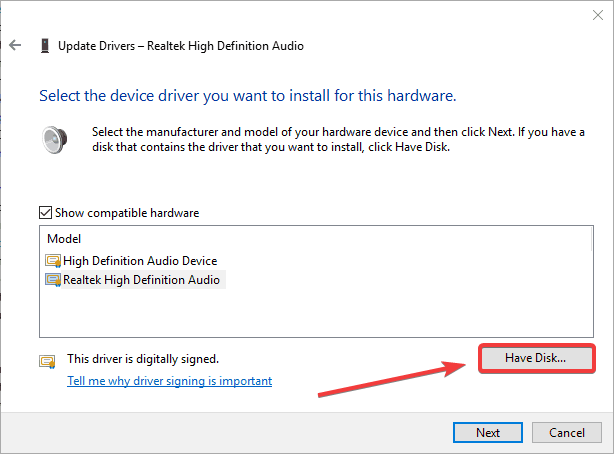
- Clic Navigare, seleziona il driver che hai scaricato, fai clic su Aperto, quindi premere il tasto Il prossimo pulsante.
La mancanza di audio può essere dovuta a driver della scheda audio danneggiati o obsoleti. Quindi, l'aggiornamento o la reinstallazione del driver potrebbe ripristinare l'audio. Ecco come puoi aggiornare il driver audio in Windows 10.
2.2Aggiorna i driver automaticamente
L'aggiornamento manuale dei driver può essere un compito lungo che richiede un po' di abilità. Ecco perché, se non vuoi mal di testa, ti consigliamo di aggiornare automaticamente i tuoi driver utilizzando uno strumento di terze parti dedicato.
Esegui una scansione del sistema per scoprire potenziali errori

Scarica Restoro
Strumento di riparazione del PC

Clic Inizia scansione per trovare problemi di Windows.

Clic Ripara tutto per risolvere i problemi con le tecnologie brevettate.
Esegui una scansione del PC con lo strumento di riparazione Restoro per trovare errori che causano problemi di sicurezza e rallentamenti. Al termine della scansione, il processo di riparazione sostituirà i file danneggiati con nuovi file e componenti di Windows.
La soluzione consigliata di seguito aggiornerà e riparerà tutti i tuoi driver in un'unica azione rapida, rapidamente e con il minimo coinvolgimento da parte tua.
 I driver sono essenziali per il tuo PC e per tutti i programmi che utilizzi quotidianamente. Se vuoi evitare arresti anomali, blocchi, bug, lag o altri problemi, dovrai tenerli aggiornati.Il controllo costante degli aggiornamenti dei driver richiede tempo. Fortunatamente, puoi utilizzare una soluzione automatizzata che verificherà in modo sicuro la presenza di nuovi aggiornamenti e li applicherà con facilità, ed è per questo che consigliamo vivamente DriverFix.Segui questi semplici passaggi per aggiornare in sicurezza i tuoi driver:
I driver sono essenziali per il tuo PC e per tutti i programmi che utilizzi quotidianamente. Se vuoi evitare arresti anomali, blocchi, bug, lag o altri problemi, dovrai tenerli aggiornati.Il controllo costante degli aggiornamenti dei driver richiede tempo. Fortunatamente, puoi utilizzare una soluzione automatizzata che verificherà in modo sicuro la presenza di nuovi aggiornamenti e li applicherà con facilità, ed è per questo che consigliamo vivamente DriverFix.Segui questi semplici passaggi per aggiornare in sicurezza i tuoi driver:
- Scarica e installa DriverFix.
- Avvia l'applicazione.
- Attendi che DriverFix rilevi tutti i tuoi driver difettosi.
- Il software ora ti mostrerà tutti i driver che hanno problemi e devi solo selezionare quelli che vorresti fossero risolti.
- Attendi che DriverFix scarichi e installi i driver più recenti.
- Ricomincia sul PC per rendere effettive le modifiche.

DriverFix
I driver non creeranno più problemi se scarichi e utilizzi questo potente software oggi.
Visita il sito web
Dichiarazione di non responsabilità: questo programma deve essere aggiornato dalla versione gratuita per eseguire alcune azioni specifiche.
3. Controlla gli altoparlanti
Se la risoluzione sopra non ripristina l'audio, controlla che gli altoparlanti siano collegati. Tieni presente che gli altoparlanti esterni di solito hanno controlli del volume separati.
Quindi, assicurati che gli altoparlanti siano accesi. Se ancora non viene emesso alcun suono, verifica che gli altoparlanti funzionino con dispositivi alternativi.
In caso contrario, potresti aver bisogno di altoparlanti sostitutivi. Dai un'occhiata al nostro migliori scelte e scegli quelli che fanno per te.
4. Apri il mixer del volume per controllare le impostazioni audio
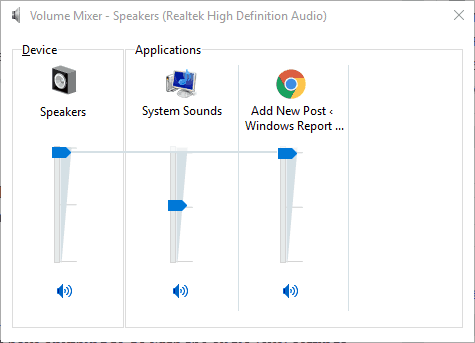
Potrebbe essere solo il caso che tu debba aumentare le impostazioni del livello audio del tuo desktop o laptop. Quindi, controllare le impostazioni audio è una risoluzione ovvia quando l'audio di Windows sembra essere perso.
Il modo migliore per alza il volume è fare clic con il pulsante destro del mouse sull'icona della barra delle applicazioni degli altoparlanti e fare clic su Apri mixer volume nel menu contestuale.
Innanzitutto, controlla che il volume non sia disattivato. In caso affermativo, premere il tasto Disattiva altoparlanti pulsante. Inoltre, alza tutte le barre audio visualizzate lì almeno fino al 70%.
Se non c'è ancora audio, la mancanza di audio non ha nulla a che fare con le impostazioni del livello audio. Se il controllo del volume non funziona in Windows 10 abbiamo un ottima guida per aiutarti a risolverlo.
5. Apri lo strumento di risoluzione dei problemi di riproduzione audio di Windows
- genere risolvere i problemi nella casella di ricerca di Windows.
- Fare clic su Risoluzione dei problemi delle impostazioni per aprire le impostazioni di sistema mostrate direttamente di seguito.

- Clicca su Ulteriori strumenti per la risoluzione dei problemi.
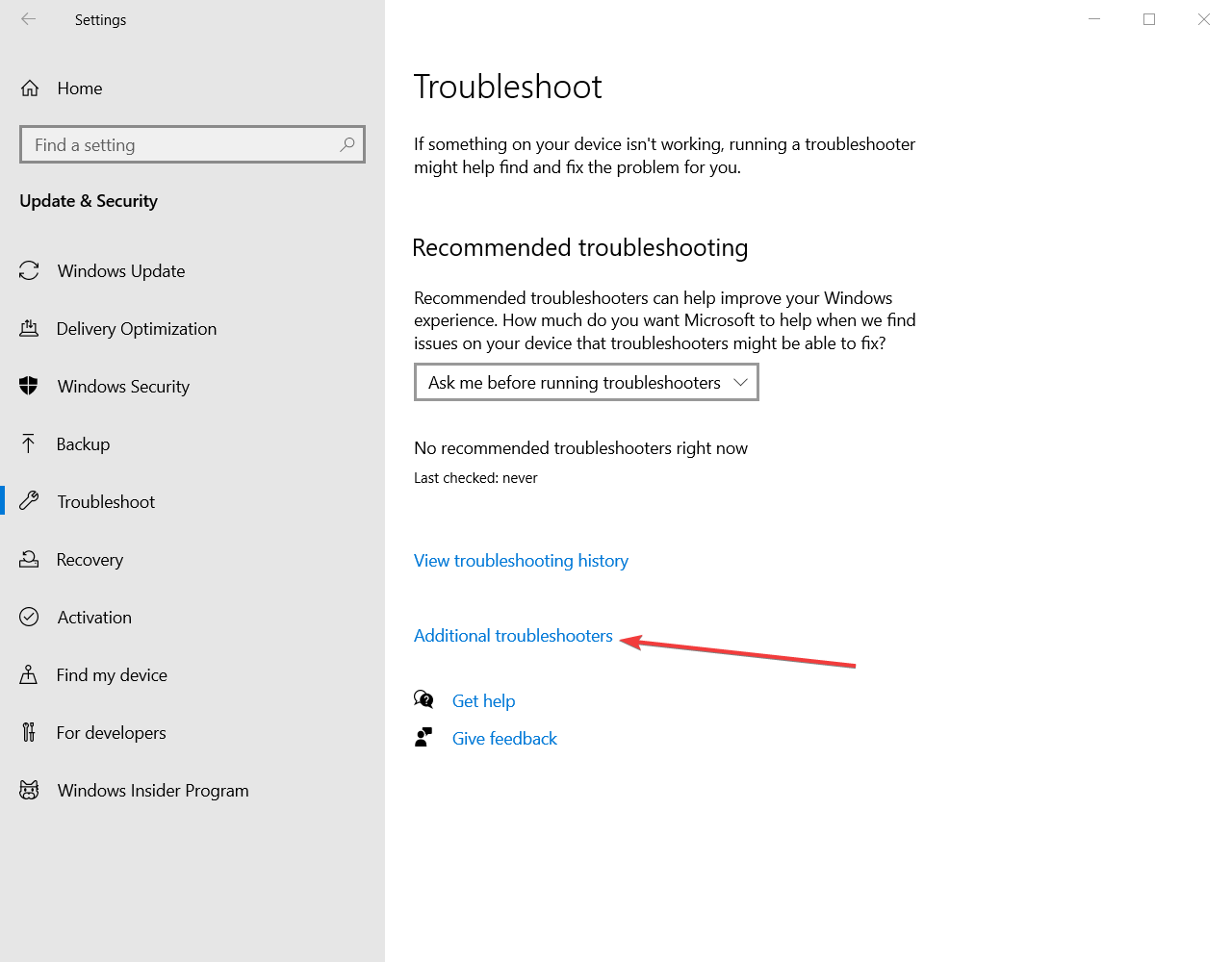
- Selezionare Riproduzione audio e premi il suo Esegui lo strumento di risoluzione dei problemi pulsante.
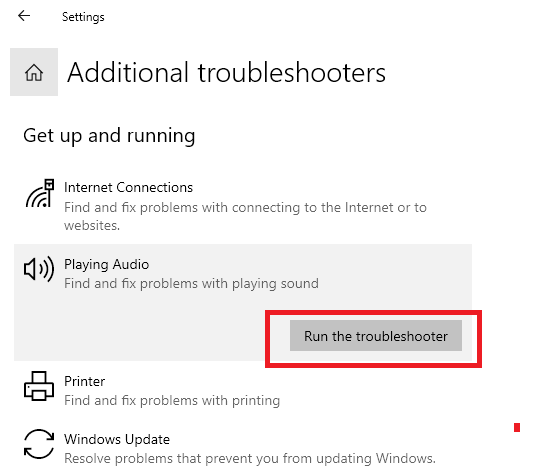
- Ora passa attraverso le correzioni suggerite dallo strumento di risoluzione dei problemi per correggere il suono.
Se lo strumento di risoluzione dei problemi si interrompe prima di completare il processo, risolverlo con l'aiuto di questo guida completa.
Questo è tutto! Ci auguriamo che le nostre soluzioni abbiano ripristinato il suono perso per le configurazioni a doppio monitor e che beneficino nuovamente del segnale del secondo display.
A parte quello, controllo file di sistema e le scansioni antivirus potrebbero anche aiutare a risolvere il problema. Se hai altre domande, sentiti libero di scriverle nella sezione commenti qui sotto.
 Hai ancora problemi?Risolvili con questo strumento:
Hai ancora problemi?Risolvili con questo strumento:
- Scarica questo strumento di riparazione del PC valutato Ottimo su TrustPilot.com (il download inizia da questa pagina).
- Clic Inizia scansione per trovare problemi di Windows che potrebbero causare problemi al PC.
- Clic Ripara tutto per risolvere i problemi con le tecnologie brevettate (Sconto esclusivo per i nostri lettori).
Restoro è stato scaricato da 0 lettori questo mese.
Domande frequenti
Per comprendere il problema principale, tieni presente che non tutti i monitor sono dotati di un proprio set di altoparlanti integrati. Abbiamo anche una guida utile per risolvere i problemi di suono distorto.
Quando l'audio non funziona tramite HDMI, è probabile che il dispositivo di output corretto non sia selezionato. Abbiamo anche un'ottima guida su cosa fare se l'HDMI non funziona?.
Se riscontri problemi audio, la riconfigurazione del dispositivo di riproduzione audio predefinito è solo uno dei tanti suggerimenti confermati che puoi applicare. Abbiamo un'ottima guida per aiutarti aggiusta il suono per il monitor.

![Il servizio audio non è in esecuzione [Windows 11 Fix]](/f/aff8122cd5dfa961b6617fe1b78e68ad.png?width=300&height=460)